这期内容当中小编将会给大家带来有关怎么使用SAP CRM中间件XIF一步步创建服务订单,文章内容丰富且以专业的角度为大家分析和叙述,阅读完这篇文章希望大家可以有所收获。
t编码WE19,选择系统中现有的IDOC:
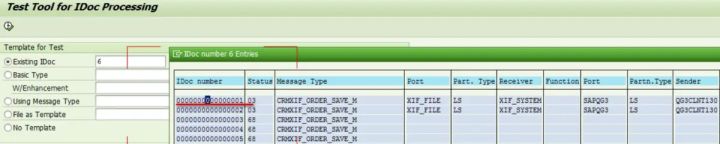
只需将现有IDOC服务订单ID更改为新ID即可。
旧值:800000111
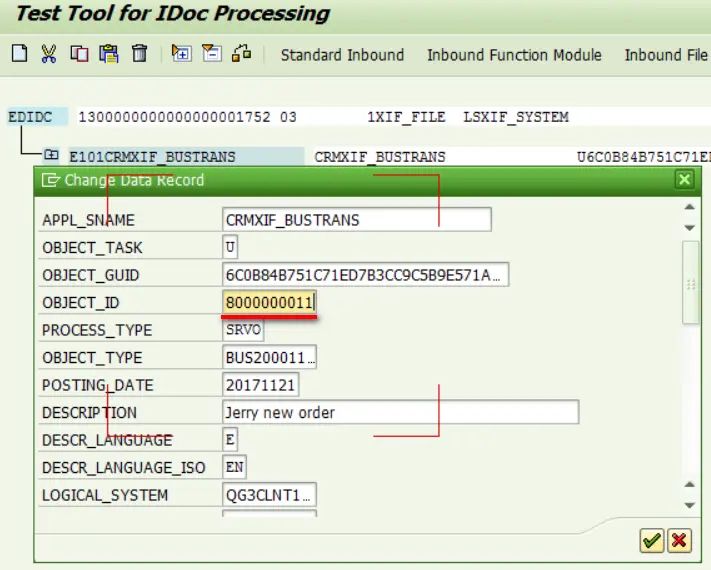
新值:900000011
点击“入站功能模块”按钮,

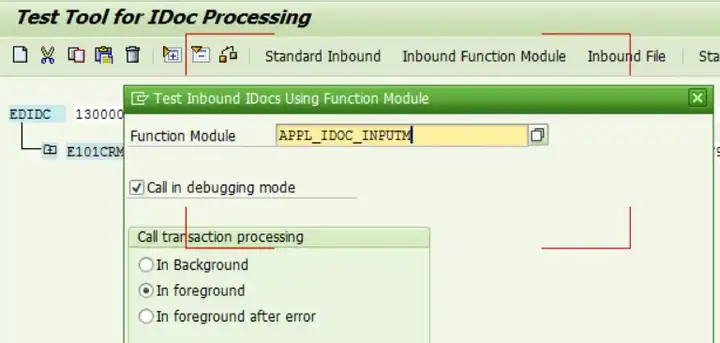

callstack:

Once done, a new IDOC is generated:

The manually specified service Order ID is contained in this new IDOC:
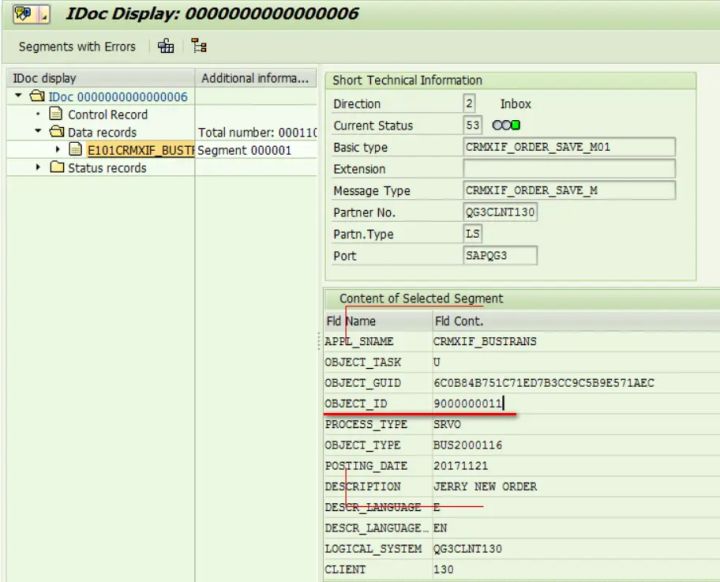
上述就是小编为大家分享的怎么使用SAP CRM中间件XIF一步步创建服务订单了,如果刚好有类似的疑惑,不妨参照上述分析进行理解。如果想知道更多相关知识,欢迎关注亿速云行业资讯频道。
免责声明:本站发布的内容(图片、视频和文字)以原创、转载和分享为主,文章观点不代表本网站立场,如果涉及侵权请联系站长邮箱:is@yisu.com进行举报,并提供相关证据,一经查实,将立刻删除涉嫌侵权内容。